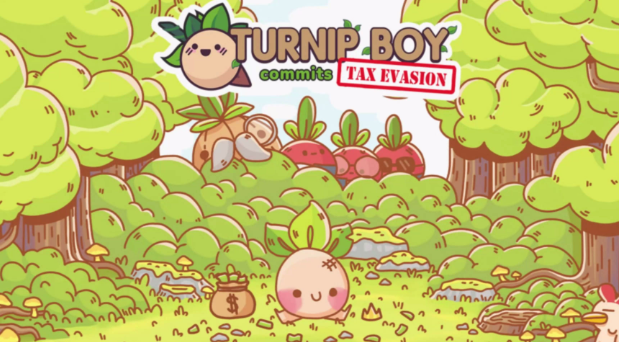以上就是小编为大家带来的腾讯文档怎么隐藏信息-腾讯文档隐藏信息的方法,更多实用的软件使用教程,尽在ab173软件站!
腾讯文档怎么隐藏信息
来源:互联网
作者:lxy
更新时间:
2025-01-16 11:44:31
文章导读:腾讯文档隐藏信息的方法:方法一:1.打开腾讯文档,选择需要隐藏信息的列。2.点击该列右侧的图标,在下拉列表中选择“开启列填写内容隐藏”选项。3.开启隐藏功能后,再次点击该......

腾讯文档怎么隐藏信息?腾讯文档的隐藏信息功能是一种保护文档内容隐私的手段,可以让用户选择隐藏部分或全部文档内容,以防止他人查看或泄露敏感信息。下面小编给大家带来腾讯文档隐藏信息的方法,快来看看吧!
腾讯文档怎么隐藏信息
方法一:
1.打开腾讯文档,选择需要隐藏信息的列。
2.点击该列右侧的图标,在下拉列表中选择“开启列填写内容隐藏”选项。
3.开启隐藏功能后,再次点击该列右侧的图标,在下拉列表中选择一个列类型,即输入的内容类型。
4.进入列类型页面后,在页面中打开“填写内容隐藏、提示语等设置”选项,并将“填写内容隐藏”选项进行勾选,再点击“确定”选项即可。

方法二:
1.打开腾讯文档,选择需要隐藏信息的列。
2.点击该列第一行的倒三角标志,在弹出的功能选项中选择“开启列填写内容隐藏”选项。
3.开启隐藏功能后,点击该列第一行的名片标志,在弹出的“列类型”窗口中找到左下角垃圾桶标志的“移除”选项,点击该选项即可将隐藏操作的所有设置移除掉。
4.如果需要取消隐藏内容,选中该列,点击该列第一行的名片标志,在弹出的“列类型”窗口中找到左下角垃圾桶标志的“移除”选项,点击该选项即可将隐藏操作的所有设置移除掉。
| 腾讯文档使用技巧 | ||||
|---|---|---|---|---|
| 腾讯文档导出文件 | 腾讯文档隐藏信息 | 腾讯文档转成word | 腾讯文档设置访问权限 | 腾讯文档导出exce |
| 腾讯文档创建 | 腾讯文档看字数 | 腾讯文档自动换行 | 腾讯文档设置所有人可 | 腾讯文档设置隐私保护 |
| 腾讯文档设置筛选 | 腾讯文档设置下拉菜单 | 腾讯文档设置单元格格 | 腾讯文档共同编辑 | 腾讯文档以文件形式发 |